Office文档翻译技巧全解析
时间:2025-08-28 21:54:15 456浏览 收藏
还在为Microsoft Office文档翻译发愁?本文为你详解Office内置翻译功能,无需额外插件,在“审阅”选项卡下轻松实现Word、Excel、PowerPoint文档的快速翻译。通过“翻译所选内容”、“翻译文档”等功能,方便快捷地理解外文文档大意。本文深入剖析Office翻译的优缺点,并提供提升翻译准确性与效率的实用技巧,包括源文档预处理、简化句式、统一术语等。同时,针对翻译后常见的格式错乱问题,提供详细的排版调整策略,助你解决字体、行距、表格错位等难题。告别繁琐的复制粘贴,掌握Office文档翻译的精髓,高效完成工作。
Microsoft Office内置翻译功能可通过“审阅”选项卡实现文档翻译,具体步骤如下:1. 打开文档并切换至“审阅”选项卡;2. 点击“翻译”按钮,选择“翻译所选内容”、“翻译文档”或启用“迷你翻译器”;3. 对于Word文档可直接生成翻译副本,Excel和PowerPoint则需手动复制粘贴翻译结果。该功能依赖在线服务,具备集成性、格式保留和隐私优势,但翻译质量、语言支持和功能全面性有限。提升准确性需预处理源文档、简化句式、统一术语并进行人工校对,提升效率则可善用“翻译文档”功能、分段翻译及设置快捷键。翻译后如遇格式问题,需手动调整字体、行距、表格及图片位置,或先提取纯文本翻译后再重新排版。
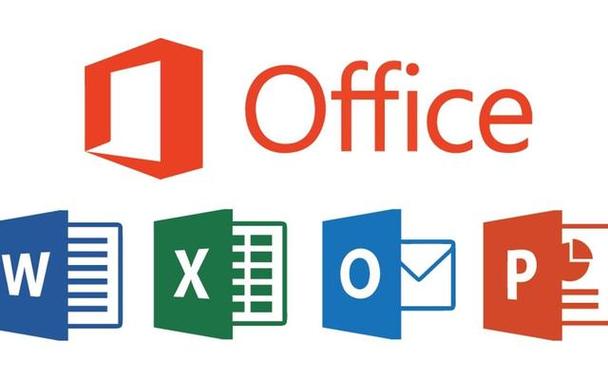
Microsoft Office在文档翻译这块儿,其实是提供了内置功能的,它主要藏在“审阅”选项卡里,通过“翻译”工具来实现。这功能挺方便的,尤其是在你需要快速理解一份外文文档大意的时候。它不是那种需要额外安装插件的,直接就能用,省去了不少麻烦。

解决方案
在Microsoft Office程序中进行文档翻译,主要依赖于其内置的翻译服务,通常是Microsoft Translator。操作流程在Word、Excel、PowerPoint中大同小异,但侧重点会有所不同。

Word文档翻译:
- 打开文档: 首先,打开你想要翻译的Word文档。
- 切换到“审阅”选项卡: 在Word界面的顶部菜单栏中,找到并点击“审阅”选项。
- 选择“翻译”: 在“审阅”选项卡下,你会看到一个“翻译”按钮。点击它,通常会弹出几个选项:“翻译所选内容”、“翻译文档”和“迷你翻译器”。
- 翻译所选内容: 如果你只想翻译文档中的某一部分文字,选中这些文字,然后点击“翻译所选内容”。右侧会出现一个“翻译器”窗格,显示翻译结果。你可以在这里选择源语言和目标语言。
- 翻译文档: 如果你想翻译整个文档,点击“翻译文档”。系统会提示你,这会通过Microsoft Translator服务进行在线翻译,并创建一个翻译后的副本。点击“翻译”确认后,Word会打开一个新窗口,显示翻译后的文档。这个功能对保持文档原有格式有一定帮助,但并非完美。
- 迷你翻译器: 这是一个小工具,当你将鼠标悬停在某个单词或短语上时,它会弹出一个小窗口显示翻译结果。需要先在“翻译”下拉菜单中启用它,并设置好目标语言。
Excel和PowerPoint翻译: 操作步骤与Word类似,也是在“审阅”选项卡下找到“翻译”功能。
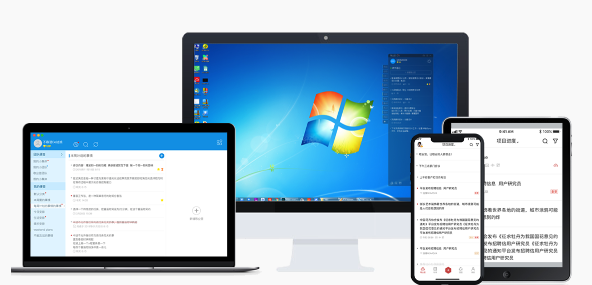
- Excel: 通常是针对单元格或选定区域进行翻译。你可以选中一个或多个单元格,然后使用“翻译所选内容”功能。翻译结果会在右侧窗格显示,你需要手动复制粘贴到目标单元格。没有像Word那样直接翻译整个工作簿的功能。
- PowerPoint: 主要是针对文本框、形状内的文字或备注进行翻译。选中需要翻译的文本,然后使用“翻译所选内容”。同样,翻译结果显示在右侧窗格,需要手动复制粘贴。翻译整个演示文稿的功能也比较有限,通常是逐页或逐文本框处理。
需要注意的是,这些内置翻译功能都需要互联网连接,因为它们依赖于微软的在线翻译服务。
Office内置翻译功能与在线翻译工具相比,有哪些优缺点?
说实话,Office自带的翻译功能,用起来确实挺方便的,因为它就在你的工作环境里,不用跳来跳去。但要说跟那些专业的在线翻译工具,比如Google Translate、DeepL或者一些更小众的专业翻译平台比,它还真有自己的长短板。
优点:
- 无缝集成: 这是最大的优势。你正在处理文档,不用离开程序就能直接翻译,效率上去了。尤其是Word的“翻译文档”功能,能直接生成一个翻译后的副本,省去了大量的复制粘贴工作,对保持原文档的格式和排版有一定帮助,虽然不完美,但总比从头排版强。
- 上下文保留: 至少在Word里,它尝试保留文档的整体结构和格式,比如表格、图片位置、标题层级等。这对于需要快速理解文档整体内容的场景非常有用,你不需要担心翻译后文档面目全非。
- 隐私性(相对而言): 你的文档在本地打开,只有需要翻译的文本片段或整个文档被发送到微软的翻译服务。相比于把整个文档上传到某些第三方在线平台,理论上风险会低一些,至少你清楚数据是流向微软的。
缺点:
- 翻译质量: 这是一个老生常谈的问题。Office内置的翻译服务,虽然背后是微软强大的AI,但在专业术语、复杂句式、语境理解上,有时还是不如那些经过大量专业语料训练的在线翻译工具(尤其是DeepL在某些语言对上的表现)。它更适合日常、非正式或快速理解大意的场景,对精确度要求高的文档,可能就不太够用了。
- 语言支持: 虽然支持的语言不少,但相比一些大型在线翻译平台,可能在某些小语种或特定方言上的支持会弱一些。
- 功能局限性: 比如,它没有像某些在线工具那样提供术语表管理、记忆库、批处理大量文件等高级功能。对于Excel和PowerPoint,它也无法直接翻译整个文件,只能逐个选择,这在处理大量数据或幻灯片时会显得比较繁琐。
- 网络依赖: 翻译过程必须联网,如果网络不稳定或断开,功能就无法使用。
总的来说,Office内置翻译更像一个方便的“快译通”,适合日常工作中的辅助阅读和快速理解,而对于需要高精度、专业术语统一或大规模翻译的项目,专业的在线翻译工具或人工翻译才是更可靠的选择。
如何提升Office文档翻译的准确性与效率?
提升Office文档翻译的准确性和效率,这事儿不能光指望工具自己有多智能,更多时候,需要我们人工的介入和一些策略。毕竟,机器翻译再厉害,也只是辅助。
提升准确性:
- 源文档的“预处理”: 这是最关键的一步。在翻译之前,尽量让你的源文档语言清晰、简洁,避免使用过多口语化表达、双关语或歧义句。
- 简化句式: 把长句拆分成短句,复杂句式改写成简单句。机器在理解复杂句法结构时容易出错。
- 统一术语: 如果文档中涉及专业术语,尽量保持术语的一致性。比如,“云计算”就一直用“云计算”,不要一会儿“云端计算”一会儿“云服务”。
- 避免歧义: 确保每个词语、每个句子都只有一个明确的含义。上下文越清晰,机器理解得越准确。
- 人工校对与润色(“后编辑”):这是不可或缺的环节。机器翻译出来的东西,通常只是一个“初稿”。
- 通读全文: 翻译完成后,务必从头到尾仔细阅读译文,检查是否有语法错误、逻辑不通、表达不自然的地方。
- 对照原文: 对于关键信息或专业内容,最好对照原文进行核对,确保没有漏译、错译或误解。
- 调整语境: 机器翻译往往缺乏对语境的深入理解,需要人工调整,使其更符合目标语言的表达习惯和文化背景。
- 利用上下文: 在使用“翻译所选内容”时,尽量选择包含完整语义的句子或段落进行翻译,而不是单个词语。上下文越多,机器理解越准确。
提升效率:
- 善用“翻译文档”功能: 对于整个文档的快速翻译,Word的“翻译文档”功能是首选。它能一次性处理整个文件,省去了大量的复制粘贴时间。虽然格式可能需要后期调整,但至少内容框架出来了。
- 分段翻译与整合: 对于特别长的文档,或者翻译质量要求不高的部分,可以尝试分段翻译。先用机器翻译出初稿,然后针对性地修改关键部分。
- 快捷键与自定义: 如果频繁使用翻译功能,可以考虑为“翻译所选内容”等功能设置快捷键,或将其添加到快速访问工具栏,提高操作效率。
- 了解并接受局限性: 提高效率的另一个方面是,明确机器翻译的定位——它是一个辅助工具,不是完美解决方案。对于非核心、非正式的文档,可以接受其一定程度的翻译瑕疵,从而节省大量人工修改时间。如果文档非常重要,那就直接考虑人工翻译,或者将机器翻译作为初稿,再进行全面的专业审校。
记住,机器翻译的进步是飞速的,但它目前还无法完全替代人类的理解和创造力。所以,如何巧妙地利用它,并结合人工的智慧,才是提升翻译准确性和效率的关键。
在翻译过程中遇到格式错乱或排版问题怎么办?
这几乎是所有使用机器翻译工具,特别是Office内置翻译功能时,都会遇到的“老大难”问题。翻译后的文档,字体变了、行距不对、表格错位、图片跑到天边去了,这些都是常事。这主要是因为不同语言的字符长度差异,以及机器在处理复杂布局时的局限性。
出现问题的原因:
- 字符膨胀/收缩: 比如,英文的一个词可能翻译成中文的几个字,或者反过来。这会导致文本框溢出、段落拉伸或压缩,进而影响整体布局。
- 复杂对象处理: 表格、图表、文本框、SmartArt图形等复杂对象,其内部文本的翻译可能会导致其大小、位置发生变化,但Office在自动调整这些对象时并不总是那么智能。
- 样式继承问题: 翻译服务在生成新文档时,有时无法完美继承原文档的所有样式和格式定义。
应对策略:
- 手动调整是王道: 翻译完成后,你几乎肯定需要进行一次“后排版”。
- 调整字体和字号: 翻译后的字体可能不是你想要的,或者字号因为字符膨胀而显得过大或过小,需要手动统一。
- 修正行距和段落间距: 有时翻译会导致行距变得奇怪,段落间距也可能不再美观,需要重新设置。
- 检查表格和列宽: 表格里的文字翻译后,单元格内容可能会溢出,或者列宽不再合适。需要手动拖拽调整列宽,或者进行文本换行设置。
- 重新定位图片和文本框: 图片和文本框的位置、大小可能需要重新调整,确保它们与周围文本的逻辑关系正确。
- 处理页眉页脚、脚注尾注: 这些部分的格式也可能受到影响,需要检查并修正。
- 先翻译内容,后排版: 如果文档的排版非常复杂,或者对最终的视觉效果有很高要求,一个更稳妥的办法是:
- 提取纯文本: 尽可能将源文档的内容提取为纯文本(或去除大部分复杂格式),进行机器翻译。
- 在新文档中重新排版: 将翻译后的纯文本复制到一个全新的、干净的文档中。然后,根据原文档的布局,从头开始进行排版和格式设置。这虽然看起来麻烦,但对于高度重视格式的文档,反而能避免反复调整的困扰。
- 使用“翻译所选内容”的局限性: 当你使用“翻译所选内容”时,翻译结果会出现在右侧的“翻译器”窗格中,你需要手动复制粘贴。这种方式虽然不能直接改变原文档的格式,但当你粘贴回去时,也需要注意粘贴选项(比如“只保留文本”或“保留源格式”),避免引入新的格式问题。
- 理解机器翻译的限制: 机器翻译主要关注文本内容的转换,对于复杂的视觉布局和设计元素,它目前还无法做到完美的智能适应。因此,在项目开始前,就要对可能出现的排版问题有所预期,并预留出人工修正的时间。
总之,面对翻译后的格式错乱,没有一劳永逸的解决方案,更多的是需要耐心细致的人工干预。把它看作是翻译流程中不可避免的“后期制作”环节,心里就会好受很多。
好了,本文到此结束,带大家了解了《Office文档翻译技巧全解析》,希望本文对你有所帮助!关注golang学习网公众号,给大家分享更多文章知识!
-
501 收藏
-
501 收藏
-
501 收藏
-
501 收藏
-
501 收藏
-
171 收藏
-
455 收藏
-
349 收藏
-
379 收藏
-
192 收藏
-
246 收藏
-
371 收藏
-
366 收藏
-
357 收藏
-
167 收藏
-
264 收藏
-
499 收藏
-

- 前端进阶之JavaScript设计模式
- 设计模式是开发人员在软件开发过程中面临一般问题时的解决方案,代表了最佳的实践。本课程的主打内容包括JS常见设计模式以及具体应用场景,打造一站式知识长龙服务,适合有JS基础的同学学习。
- 立即学习 543次学习
-

- GO语言核心编程课程
- 本课程采用真实案例,全面具体可落地,从理论到实践,一步一步将GO核心编程技术、编程思想、底层实现融会贯通,使学习者贴近时代脉搏,做IT互联网时代的弄潮儿。
- 立即学习 516次学习
-

- 简单聊聊mysql8与网络通信
- 如有问题加微信:Le-studyg;在课程中,我们将首先介绍MySQL8的新特性,包括性能优化、安全增强、新数据类型等,帮助学生快速熟悉MySQL8的最新功能。接着,我们将深入解析MySQL的网络通信机制,包括协议、连接管理、数据传输等,让
- 立即学习 500次学习
-

- JavaScript正则表达式基础与实战
- 在任何一门编程语言中,正则表达式,都是一项重要的知识,它提供了高效的字符串匹配与捕获机制,可以极大的简化程序设计。
- 立即学习 487次学习
-

- 从零制作响应式网站—Grid布局
- 本系列教程将展示从零制作一个假想的网络科技公司官网,分为导航,轮播,关于我们,成功案例,服务流程,团队介绍,数据部分,公司动态,底部信息等内容区块。网站整体采用CSSGrid布局,支持响应式,有流畅过渡和展现动画。
- 立即学习 485次学习
